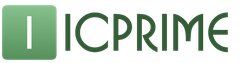Заявления в сбербанк от юридических лиц. Сбербанк формы заявлений для юридических лиц
Предприниматели – люди занятые и не всегда они находят время на посещение филиала банка. В тоже время, финансовые вопросы нередко требуют от них своевременных решений и действий. Услуга удаленного доступа «Сбербанк бизнес онлайн» позволит предпринимателю круглосуточно получать информацию о состоянии счетов организации и проводимых банковских операциях, взаимодействовать с сотрудниками банка и отправлять заявки на предоставление дополнительных услуг и новых банковских продуктов.
Что необходимо знать при подключении сервиса «Сбербанк бизнес онлайн»?
После личного посещения банка, оформления всех документов и подключения к системе, предприниматель получает индивидуальный логин и код доступа (пароль). Первый раз при входе в «Сбербанк бизнес онлайн» клиенту высылаются sms-сообщениями одноразовые пароли.
Как вообще осуществляется вход по шагам:
- Чтобы войти в систему, следует перейти по ссылке на страницу официального сайта Сбербанка https://www.sberbank.ru/ru/s_m_business. В правом верхнем углу расположена кнопка «Вход».
- При нажатии кнопки открывается следующее окно https://sbi.sberbank.ru:9443/ic/login.zhtml, где в поле «Пользователь» вводится логин. В поле «Пароль» указываются цифры из sms-сообщения, которое приходит на указанный клиентом номер мобильного телефона.
- Если вход в систему прошел успешно, то пользователю будет предложено изменить пароль.
- В поле «Старый пароль» вводятся цифры из sms-сообщения.
- В полях «Новый пароль» и «Подтверждение» набирается свой личный пароль. Рекомендуемая длина пароля – от 8 символов, в нем должны и буквы, и цифры. Нежелательно устанавливать распространенные пароли, например, qwerty, указывать подряд несколько цифр и букв, например, 1234, заводить дату своего рождения и т.д. Каждые 90 суток пароль необходимо будет менять.
- После этого нажимается кнопка «Войти». При изменении пароля приходит sms-сообщение с цифрами, которые следует ввести в поле «Одноразовый пароль».
- После этого опять нажимается «Войти», чтобы подтвердить действия пользователя.
- Открывается Главная страница личного кабинета. Можно работать.
Как поменять логин и пароль?
- Чтобы поменять логин и пароль в системе «Сбербанк бизнес онлайн» пользователь должен войти в «Личный кабинет». Там в правом верхнем углу имеется кнопка с изображением шестеренки.
- При ее нажатии открывается новое окно «Настройки безопасности и доступа».
- В средней части страницы расположены поля «Смена логина» и «Смена пароля».
- После нажатия поля «Смена логина» вводится новый логин, после чего он повторяется строкой ниже. Кнопка «Сохранить» подтверждает действия пользователя. Логин пишется латинскими буквами, его длина 8-30 символов. Желательно включить хотя бы одну цифру
- Для изменения пароля следует нажать поле «Смена пароля». Вводится текущий пароль, а затем новый. Его необходимо повторить еще раз и сохранить изменения нажатием соответствующей кнопки.
Что делать если забыли логин?
Если пользователь забыл логин для входа в сервис «Сбербанк бизнес онлайн», ему необходимо посетить отделение банка по месту ведения счета и написать заявление о том, что утерян логин.
Можно также позвонить на горячую линию по телефону 8-800-555-555-0 и после ответов на ряд вопросов получить свой логин.
Что делать если забыли пароль?
При утере пароля у пользователя имеется возможность изменить его самостоятельно или обратиться в отделение банка, чтобы заполнить заявление об утрате пароля.
Образец
ЗАЯВЛЕНИЕ
о выдаче нового пароля в связи с его утратой
к Договору от ______________ № ________
полное официальное наименование организации; Фамилия, Имя, Отчество ____________________________________________________________ индивидуального предпринимателя или физического лица, занимающегося в ____________________________________________________________
установленном законодательством Российской Федерации порядке частной практикой
Местонахождение Клиента:
Адрес местонахождения организации; адрес места жительства (места пребывания) ____________________________________________________________
индивидуального предпринимателя или физического лица, занимающегося в
Установленном законодательством Российской Федерации порядке частной практикой
ИНН: __________________________ ОГРН:____________________
Расчетный счет Клиента: _____________________________________
Представитель Клиента: _____________________________________________________________________________ Должность, Фамилия, Имя, Отчество представителя
(указываются полностью)
Действующий на основании
Наименование документа – Устав, Доверенность (указываются номер доверенности и дата
_____________________________________
ее совершения), иной соответствующий документ
2.Прошу выдать новый пароль в связи с его утратой
□«Сбербанк Бизнес Онлайн» (Представителям Клиента, уполномоченным работать в системе):
□ «Сбербанк Бизнес» (транспортный/технологический пароль)
Подпись Клиента (Представителя Клиента): ____________________________________ Печать Клиента
Контактный телефон: (____) _______________
Дата: _____ _______________ 20___ года
| ОТМЕТКИ БАНКА: | ||
| Заявление принял и проверил:
_____________________ _______ /___________/«____»____ 20__г. (должность работника Банка) (Подпись) (ФИО) (Дата) |
||
| Действия | Дата/время | Уполномоченный работник Банка |
| Идентификацию Клиента осуществил, полномочия Клиента/представителя Клиента проверил | __________________________
________/ _________________/ подпись Ф.И.О. |
|
| Установление полномочий лица, подписавшего
Заявление □ требуется □ не требуется |
__________________________
должность, подразделение Банка ________/ _________________/ подпись Ф.И.О. |
|
| Проверку полномочий лица, подписавшего Заявление, произвел | __________________________
должность, подразделение Банка ________/ _________________/ подпись Ф.И.О. |
|
| Генерацию первоначальных паролей/ технологического пароля и их отправку через SMS-сообщения произвел | __________________________
должность, подразделение Банка ________/ _________________/ подпись Ф.И.О. |
|
Как восстановить пароль?
- Чтобы самостоятельно восстановить пароль, достаточно перейти по ссылке на сайт Сбербанка https://www.sberbank.ru/ru/s_m_business и найти в правом верхнем углу кнопку «Вход».
- После нажатия на нее открывается форма https://sbi.sberbank.ru:9443/ic/login.zhtml, где в поле «Пользователь» вводится логин.
- Ниже находится кнопка «Забыли пароль», которую следует нажать.
- После этого в пустую графу, вставляются цифры кода, отображаемые слева.
- Нажимается кнопка «Восстановить».
Ответы на популярные вопросы
- Сколько раз можно ввести неправильный пароль?
Не более 3 раз, после этого система блокирует пользователя.
Это может потребоваться в ряде следующих случаев:
- клиент не может вспомнить пароль;
- пароль стал известен третьим лицам;
- клиент решил сменить пароль по своему желанию.
Как разблокировать Сбербанк Онлайн самостоятельно
Как восстановить забытый пароль Сбербанк Бизнес Онлайн указано выше. Как разблокировать Сбербанк Онлайн самостоятельно?Без помощи специалистов службы поддержки разблокировка аккаунта невозможна. Значит, при невозможности доступа в личный кабинет Вы должны написать в чат сотрудникам банка через личный кабинет и описать свою проблему.
После обработки информации Вам будет указана причина блокировки и возможные пути ее устранения.
Заявление на восстановление пароля Сбербанк Бизнес Онлайн
После подачи заявления и оформления документов клиент получит логин и код доступа.
При первом входе в Сбербанк Бизнес Онлайн необходимо ввести свой логин и указать одноразовый пароль из СМС-сообщения.
Затем система предложит придумать новый пароль, который будет использоваться на постоянной основе. В дальнейшем можно будет изменить или восстановить пароль, если он был утрачен. Один из вариантов восстановления пароля – подать в Сбербанк соответствующее.
Зачем составляется заявление?
Как составить документ?
Бланк заявления можно получить в отделении Сбербанка.
Заявление представляет собой лист формата А4 и заполняется клиентом лично. После этого сотрудник банка принимает заявление и делает на нем нужные пометки.
Какая информация указывается в заявлении.
Пользователь Сбербанк Бизнес Онлайн заполняет форму с перечислением следующих данных:
На заявлении ставится дата, а также подпись и печать предпринимателя или фирмы.
Специалист банка принимает заявление и отправляет документ на обработку. После проверки личных данных клиент получает новый пароль для входа в систему Сбербанк Бизнес Онлайн.
Образец заявления выглядит так:
Какие документы необходимо приложить к заявлению?
Правила безопасности при восстановлении пароля
Это связано с высоким риском кражи и компрометации данных. Если для входа в Личный кабинет от пользователя потребуют другие сведения помимо логина и пароля (номер телефона, ПИН-код карты), следует сразу же сообщить об этом на горячую линию Сбербанка.
Возможные причины блокировки
Клиент не оповещается о совершении блокировки, поэтому узнаёт об этом в самый неподходящий момент, когда пытается войти в систему, чтобы заняться работой.
Разблокировать систему можно обратившись в отделение банка и написав заявление или позвонив в службу поддержки. Но может можно попробовать сделать это самостоятельно?
Как разблокировать самостоятельно Сбербанк Бизнес Онлайн? Этим вопросом задавался каждый пользователь, столкнувшийся с подобной ситуацией.
Систему обслуживания физических лиц Сбербанк-онлайн можно попытаться разблокировать самостоятельно, с СББОЛ такое не получится. Повышенная степень безопасности не позволит снять блокировку с аккаунта без личного присутствия представителя организации в отделении банка.
При этом ни один вариант дистанционной разблокировки невозможен.
В этой ситуации не поможет служба поддержки.
Даже если клиент обратится к оператору, он все равно предложит пройти в отделение и обратится к менеджеру финансовой организации.
Доброго времени суток, мы рады вас видеть на страницах нашего портала посвященному услугам Сбербанка России. Сегодня мы хотели бы вам подробно рассказать о том, по каким причинам у вас могут заблокировать учетную запись в Сбербанк Бизнес ОнЛайн и какие действия вам нужно предпринять, что бы ее разблокировать.
Считается, что Сбербанк Бизнес Онлайн система является одной из самых надежных. Но и как любая другая система, она не огорожена от ошибок. При вводе данных, то есть логина и пароля у клиента могут возникнуть определенные трудности. Например, всплыть окно, оповещающее о блокировке вашего аккаунта. Что в таких случаях нужно делать и куда обращаться при возникновении такого рода проблемы?
Кстати, хотелось бы немного отступить от темы статьи и рассказать вам о сервисе выдачи микро кредитов 24Finance.
Этот сервис позволит вам быстро и без лишних проволочек, в режиме онлайн, взять кредит от 2000р до 15000 рублей, на срок до месяца включительно.
Очень выгодное и быстрое решение для тех случаев, когда срочно нужны деньги, а до зарплаты еще неделя! Ну а теперь вернемся к нашей теме.
Давайте сначала разберемся с возможными причинами блокировки, их существует всего несколько:
- У системы Сбербанк существует определенное число попыток для введения неверного логина и\или пароля. То есть при неверном вводе пароля (причем многократном) аккаунт автоматически блокируется.
- Ваша учетная запись может подвергнуться блокировки по желанию другого клиента, авторизованного в системе. Чаще всего это начальство или руководство.
- При снятии вашей организации с обслуживания системой аккаунт также блокируются.
Существуют и другие причины блокировки аккаунта, которые необходимо узнавать у техподдержки.
Чаще всего клиент узнает о блокировке своего аккаунта при попытке войти в систему. Что делать, если вы обнаружили такую проблему?
Разблокировка учетной записи в Сбербанк Бизнес Онлайн
Для того, что бы разблокировать вашу учетную запись, вам необходимо прийти в офис Сбербанка по месту ведения счета. Там вам выдадут бланк заявления для получения нового пароля. После заполнения заявления вы получите свой пароль, который сразу же можете проверить по приходу домой.
К сожалению, Сбербанк Бизнес Онлайн не имеет быстрой формы восстановления пароля через смс. Но если смотреть с другой стороны, то это даже хорошо. Так как Сбербанк это денежная система, поэтому личный кабинет должен хорошо охраняться сотрудниками. А восстановление пароля не должно быть слишком простой процедурой, что бы злоумышленники не могли воспользоваться такой брешью системы.
Надеемся мы в полной мере смогли ответить на все ваши вопросы и смогли помочь вам узнать о том, по каким причинам у вас могут заблокировать учетную запись в Сбербанк Бизнес ОнЛайн и какие действия вам нужно предпринять, что бы ее разблокировать. Если у вас возникают еще какие либо вопросы по услугам и сервисам Сбербанка России, ищите ответы на них на страницах нашего портала.
mobilny-banking.ru
Как разблокировать самостоятельно Сбербанк Бизнес Онлайн без заявления
Сбербанк – самый яркий представитель финансовой организации на территории РФ. Его услугами пользуется большая часть физических лиц. А также немалое количество предпринимателей обслуживаются именно в этом банке, применяя, как основу финансовой деятельности в 2017 году, систему ССБОЛ. Один из вопросов интересующий последних: как разблокировать учётную запись в Сбербанк Бизнес Онлайн? А также каковы причины блокировки, так как она чаще всего происходит по инициативе самого банка, а не его клиента.
Возможные причины блокировки
Система интернет-банкинга позволяет клиенту полностью контролировать свои счета и вести деятельность в любое время суток из любого удобного места. Главными её достоинствами является мобильность и безопасность. Именно из соображения обеспечения безопасности происходит большая часть аккаунтов. В случае если система выдаёт сообщение о то, что ваша учётная запись заблокирована причины могут быть следующие.
Читайте так же: Сбербанк Бизнес Онлайн
- Неоднократные попытки входа в систему с использованием неверного пароля однозначно приведёт к блокировке. Подобные действия могут быть рассмотрены, как попытки взломать систему методом подбора пароля. Чтобы избежать подобных последствий лучше сразу обратиться в службу поддержки, если вы поняли, что верный пароль вспомнить не удаётся.
- Случайно или осознанно заблокировать учётную запись может сотрудник организации имеющий доступ в систему.
- Если обслуживание конкретного предприятия в банке завершилось, то финансовая организация автоматически заблокирует аккаунт.
- Причиной блокировки может стать подозрение банка, что к системе получили доступ третьи лица.
Клиент не оповещается о совершении блокировки, поэтому узнаёт об этом в самый неподходящий момент, когда пытается войти в систему, чтобы заняться работой. Разблокировать систему можно обратившись в отделение банка и написав заявление или позвонив в службу поддержки. Но может можно попробовать сделать это самостоятельно?
Самостоятельная разблокировка Сбербанк Бизнес Онлайн
Как разблокировать самостоятельно Сбербанк Бизнес Онлайн? Этим вопросом задавался каждый пользователь, столкнувшийся с подобной ситуацией. Систему обслуживания физических лиц Сбербанк-онлайн можно попытаться разблокировать самостоятельно, с СББОЛ такое не получится. Повышенная степень безопасности не позволит снять блокировку с аккаунта без личного присутствия представителя организации в отделении банка.

Чтобы разблокировать профиль в Сбербанк Бизнес Онлайн необходимо прийти в отделение банка и написать соответствующее заявление. При этом представитель должен иметь при себе документы, подтверждающие его причастность к организации и документацию по счетам компании. Это необходимо для правильной верификации обратившегося.
Читайте так же: Техподдержка Сбербанк Бизнес Онлайн – телефон
При этом ни один вариант дистанционной разблокировки невозможен. В этой ситуации не поможет служба поддержки. Даже если клиент обратится к оператору, он все равно предложит пройти в отделение и обратится к менеджеру финансовой организации. При этом менеджер сможет сообщить причину, по которой аккаунт был заблокирован.
Меры предосторожности
Блокировка может выбить предпринимателя из привычной колеи на несколько дней.
Это явление способно сказаться на эффективности процесса, так как в течение времени, требующегося на разблокировку, часть действий придётся совершать в режиме личного присутствия в отделении банка.
На блокировку, вызванную внешними факторами, повлиять невозможно, а вот тех, что провоцирует сам пользователь вполне можно избежать.
- Относитесь внимательно к процессу введения регистрационных данных. Лучше не допускать ошибок в их наборе, особенно это касается пароля.
- Та же рекомендация касается одноразового кода, полученного по СМС.
- Если вход в систему со второй попытки не удался, лучше позвонить в службу поддержки и проконсультироваться со специалистом.
Бизнес требует большего внимания, чем физическое лицо. Это обусловлено большими объёмами средств, требующих защиты. Поэтому блокировка СББОЛ явление более частое чем блокировка Сбербанка-онлайн. Если досадная неприятность произошла с вами, посетите отделение банка. Это единственное верное решение проблемы.
sberbank-online.su
Что делать, если учетная запись Сбербанк бизнес онлайн заблокирована?
Услуга Сбербанк онлайн позволяет правильно и своевременно выполнять работу многим сотрудникам. Вот только иногда случаются непредвиденные ситуации, в которых система Сбербанк бизнес онлайн отказывается работать. Наверное, вы не раз сталкивались с проблемой входа в систему. Вот и в сети Интернет есть довольно много отзывов, что система не пускает людей на собственную страницу. В один момент человек заходит, а пароль и данные не проходят идентификацию и система говорит о том, что учетная запись заблокирована.
Для того чтобы узнать, что случилось, стоит обратиться в техническую поддержку Сбербанка по телефону. Специалист техподдержки выяснит, что произошло, также есть вероятность того, что это простой сбой системы, связанный, к примеру, с погодными условиями. Если сам оператор не может выяснить и устранить причину такого нежелательного сообщения, то стоит обратиться непосредственно в отделение банка. Если вы решили прийти в отделение, то обязательно возьмите с собой документы, подтверждающие вашу личность, которые подтверждают, что именно вы являетесь владельцем данной страницы.
Когда специалист техподдержки Сбербанка проверит все данные, у вас будет возможность возобновить доступ, а чаще всего сам работник отделения устраняет проблемы. Но все же бывают и проблемы намного хуже. Система Бизнес онлайн может выйти из строя и на протяжении некоторого времени люди не смогут ей пользоваться. Если ее функционал нужен вам очень срочно, то в отделении банка вам могут предложить завести новую карту.
Конечно, это немного неприятно, но все же выход из ситуации. Однако это всего лишь на некоторое время, в течение которого будет устранена проблема и ваша учетная запись будет разблокирована. Не стоит сразу же впадать в панику и стараться как можно быстрее исправить ситуацию. Поймите, это всего лишь электронная система, которая также может выйти из строя с учетом деятельности большого количества мошенников, которые не сидят без дела. При работе с системой, чтобы исключить блокировку входа в личный кабинет, не вводите несколько раз пароль наугад, по памяти, поскольку блокировка может возникнуть по причине срабатывания системы защиты от подбора пароля.
Система дистанционного обслуживания Сбербанк Бизнес Онлайн предназначена для представителей малого и среднего бизнеса. Она позволяет предпринимателям всегда быть на связи со специалистами банка, управлять своими денежными средствами и выполнять другие операции в режиме онлайн. Для входа в систему используются индивидуальный логин и пароль. Чтобы подключиться к системе, следует обратиться в один из филиалов Сбербанка.
После подачи заявления и оформления документов клиент получит логин и код доступа. При первом входе в Сбербанк Бизнес Онлайн необходимо ввести свой логин и указать одноразовый пароль из СМС-сообщения. Затем система предложит придумать новый пароль, который будет использоваться на постоянной основе. В дальнейшем можно будет изменить или восстановить пароль, если он был утрачен. Один из вариантов восстановления пароля – подать в Сбербанк соответствующее заявление.
Зачем составляется заявление?
Заявление на восстановление пароля Сбербанк Бизнес Онлайн необходимо, чтобы вновь получить доступ к учетной записи. Такой способ используют, если восстановить пароль через Личный кабинет не удается по разным причинам. Например, когда был утерян не только текущий пароль, но и другая информация: системное имя и кодовое слово.
Как составить документ?
Бланк заявления можно получить в отделении Сбербанка. Заявление представляет собой лист формата А4 и заполняется клиентом лично. После этого сотрудник банка принимает заявление и делает на нем нужные пометки.
Какая информация указывается в заявлении. Пользователь Сбербанк Бизнес Онлайн заполняет форму с перечислением следующих данных:
- наименование организации (ФИО индивидуального предпринимателя);
- юридический адрес организации;
- номер расчетного счета;
- ИНН, ОГРН;
- информация о лице, которое получает новый пароль для организации (ФИО, документ для подтверждения полномочий);
- сведения об учетной записи, для которой получают пароль (логин, номер мобильного телефона, ФИО).
- Для самостоятельной смены пароля необходимо в личном кабинете в меню выбрать пункт «Настройки». Там находите пункт «Безопасность и доступы», кликаете. В данном пункте вам предоставляются следующие услуги: смена пароля, смена логина, настройки приватности и прочее. Кликаете на смену пароля, меняете его на более удобный.
- Бывают и другие случаи, когда клиент забывает свой пароль. Многие сразу паникуют, так как оказываются отрезанными от своих денежных средств и от входа в систему. Однако система Сбербанк Онлайн предусматривает такие ситуации, и восстановить пароль не составит особого труда.
На заявлении ставится дата, а также подпись и печать предпринимателя или фирмы. Специалист банка принимает заявление и отправляет документ на обработку. После проверки личных данных клиент получает новый пароль для входа в систему Сбербанк Бизнес Онлайн.
Образец заявления выглядит так:
Какие документы необходимо приложить к заявлению?
При подаче заявления клиент должен предоставить паспорт и, при необходимости, другие документы: ИНН и ОГРН. Если клиент действует от лица организации, он прилагает к заявлению устав, доверенность или иной документ, который дает право на совершение действий по смене пароля.
Правила безопасности при восстановлении пароля
Некоторые клиенты считают процедуру восстановления пароля через отделение банка слишком сложной. Однако таким образом Сбербанк заботится о сохранении конфиденциальной информации и денежных средств своих клиентов. Если организация предоставит идентификатор для входа в систему без проверки личности, этим могут воспользоваться мошенники.
Сбербанк рекомендует пользователям системы Сбербанк Бизнес Онлайн не сохранять логин и пароль на электронных носителях информации. Это связано с высоким риском кражи и компрометации данных. Если для входа в Личный кабинет от пользователя потребуют другие сведения помимо логина и пароля (номер телефона, ПИН-код карты), следует сразу же сообщить об этом на горячую линию Сбербанка.
sberbank-info.com
Заявление на смену пароля в Сбербанк Бизнес Онлайн
Доброго времени суток, мы рады вас видеть на страницах нашего портала посвященному услугам Сбербанка России. Сегодня мы хотели бы вам рассказать о том, как подать и написать заявление на смену пароля в Сбербанк Бизнес Онлайн.
Система Сбербанк Бизнес Онлайн – это уникальная система дистанционного управления картой. Она помогает юридическим лицам осуществлять большинство банковский операций, используя лишь интернет. Работать с такой системой проще простого. Для этого не нужны дополнительные денежные затраты. Все что вам понадобится – компьютер с интернетом.
Кстати, хотелось бы немного отступить от темы статьи и рассказать вам о сервисе выдачи микро кредитов 24Finance .
Этот сервис позволит вам быстро и без лишних проволочек, в режиме онлайн, взять кредит от 2000р до 15000 рублей, на срок до месяца включительно.
Очень выгодное и быстрое решение для тех случаев, когда срочно нужны деньги, а до зарплаты еще неделя! Ну а теперь вернемся к нашей теме.
На сайте Сбербанка Онлайн у вас имеется личный кабинет. Чтобы в него зайти нужно указать идентификатор (логин) и пароль. Но существуют такие ситуации, когда необходимо изменить пароль. Как это сделать?
Для восстановления пароля вам необходимо прийти в любой близлежащий офис Сбербанка. Сотрудники банка предоставят вам бланк заявления для восстановления пароля сбербанка бизнес онлайн. Данный бланк вмещается в формат листа А4, поэтому не займет много времени на его заполнение. Такая операция с заполнением заявления смены пароля придумана, для обеспечения абсолютной безопасности клиентов системы Сбербанк Бизнес Онлайн.
Надеемся мы в полной мере смогли ответить на все ваши вопросы и смогли помочь вам узнать о том, как подать и написать заявление на смену пароля в Сбербанк Бизнес Онлайн. Если у вас возникают еще какие либо вопросы по услугам и сервисам Сбербанка России, ищите ответы на них на страницах нашего портала.
mobilny-banking.ru
Курсы валют
Вход в Сбербанк бизнес онлайн - логин и пароль от личного кабинета
Предприниматели – люди занятые и не всегда они находят время на посещение филиала банка. В тоже время, финансовые вопросы нередко требуют от них своевременных решений и действий. Услуга удаленного доступа «Сбербанк бизнес онлайн» позволит предпринимателю круглосуточно получать информацию о состоянии счетов организации и проводимых банковских операциях, взаимодействовать с сотрудниками банка и отправлять заявки на предоставление дополнительных услуг и новых банковских продуктов.
Что необходимо знать при подключении сервиса «Сбербанк бизнес онлайн»?
После личного посещения банка, оформления всех документов и подключения к системе, предприниматель получает индивидуальный логин и код доступа (пароль). Первый раз при входе в «Сбербанк бизнес онлайн» клиенту высылаются sms-сообщениями одноразовые пароли.
Как вообще осуществляется вход по шагам:

- Чтобы поменять логин и пароль в системе «Сбербанк бизнес онлайн» пользователь должен войти в «Личный кабинет». Там в правом верхнем углу имеется кнопка с изображением шестеренки.
- При ее нажатии открывается новое окно «Настройки безопасности и доступа».
- В средней части страницы расположены поля «Смена логина» и «Смена пароля».
- После нажатия поля «Смена логина» вводится новый логин, после чего он повторяется строкой ниже. Кнопка «Сохранить» подтверждает действия пользователя. Логин пишется латинскими буквами, его длина 8-30 символов. Желательно включить хотя бы одну цифру
- Для изменения пароля следует нажать поле «Смена пароля». Вводится текущий пароль, а затем новый. Его необходимо повторить еще раз и сохранить изменения нажатием соответствующей кнопки.
- Знать Ваше системное имя (логин).
- Знать кодовое слово, указанное в Вашем профиле клиента.
- Иметь доступ к мобильному телефону.
- Иметь доступ к почтовому ящику, указанному в Вашем профиле клиента.
- Нажмите на ссылку «Забыли пароль ?».
- Откроется форма подтверждения логина.

В пустом поле введите код, отображаемый на картинке слева.
Примечание : Если вы не можете определить код, указанный на картинке, имеется возможность его изменить, нажав на кнопку Обновление. Данная кнопка расположена справа от картинки.
- Система проверяет корректность введенных данных. При вводе некорректных данных система выведет сообщение об ошибке, а именно в следующих случаях:
a. В случае неверного ввода логина в поле Пользователь (логин не найден в базе данных системы) будет предоставлено соответствующее сообщение об ошибке и продолжение процедуры самостоятельной смены пароля становится невозможным. При необходимости начните процедуру смены пароля с первого шага.
b. В случае неверного ввода кода картинки в поле Код картинки будет предоставлено соответствующее сообщение об ошибке и в картинке отобразится новый код для ввода. Повторно введите код в данное поле и повторите попытку восстановления.
Внимание! Если количество попыток ввода кода картинки исчерпано, об этом будет предоставлено соответствующее системное сообщение. В этом случае продолжение процедуры смены пароля становится невозможным. При необходимости процедуру смены пароля можно начать заново.
Система Сбербанк Бизнес ОнЛайн проверяет наличие ограничений для продолжения осуществления процедуры смены пароля. При наличии ограничений будет предоставлено соответствующее сообщение об ошибке, а именно в следующих случаях (если выполняется хотя бы одно из условий):
a. Вы заблокированы по инициативе банка.
b. В Вашем профиле не указано кодовое слово и/или адрес электронной почты.
В этом случае продолжение осуществления процедуры смены пароля невозможно. Обратитесь в отделение банка.
На адрес электронной почты, указанный в Вашем профиле, будет выслано электронное сообщение, содержащее ссылку для смены пароля. Войдите в почтовый ящик и перейдите по ссылке, указанной в письме от банка.
Внимание! Если срок действия ссылки, по которой необходимо осуществить переход для смены пароля, истек, об этом будет предоставлено соответствующее системное сообщение и продолжение процедуры смены пароля становится невозможным. При необходимости процедуру смены пароля можно начать заново.
Откроется форма для ввода кодового слова.

В поле Кодовое слово введите слово, указанное в Вашем профиле в качестве кодового. В поле Код с картинки введите код, отображаемый на картинке слева.
- Нажмите кнопку Подтвердить.
- Система анализирует корректность введенных данных. В случае неверного ввода кодового слова системой будет предоставлено соответствующее сообщение об ошибке. Необходимо повторно осуществить ввод кодового слова и повторить попытку подтверждения.
Внимание! Если количество попыток ввода кодового слова исчерпано, об этом будет предоставлено соответствующее системное сообщение. В этом случае завершение процедуры смены пароля становится невозможным. При необходимости процедуру смены пароля можно начать заново.
- Если Вам подключена услуга дополнительной защиты системы с использованием проверки IMSI, то будет осуществлена проверка Вашего IMSI-номера SIM-карты на соответствие номеру, зафиксированному в базе данных.
- При успешной проверке IMSI-номера или при отсутствии подключенной услуги дополнительной защиты системы с использованием проверки IMSI осуществляется переход к шагу.
- При неуспешной проверке IMSI-номера будет предоставлено соответствующее системное сообщение и продолжение процедуры смены пароля становится невозможным. В этом случае:
- Если Вы осуществляли смену SIM-карты, то необходимо отправить в Банк электронное Заявление о подтверждении факта смены SIM-карты (см. раздел «Формирование и отправка на обработку заявлений о подтверждении факта смены SIM-карты»). Данное заявление должно быть подписано другим подписантом с правом первой или единственной подписи, у которого проверка номера IMSI выполняется успешно. Также заявление можно оформить и предоставить в бумажном виде в обслуживающее отделении Банка.
- Если Вы не осуществляли смену SIM-карты, то необходимо обратиться в отделение банка или Call-центр и сообщить о данном факте.
Примечание : Для отключения/подключения услуги дополнительной защиты системы с использованием проверки IMSI или сброса зафиксированного IMSI-номера необходимо обратиться с соответствующим заявлением в обслуживающее отделение банка.
Откроется форма аутентификации по одноразовому SMS-паролю.

На Ваш мобильный телефон будет выслано SMS-сообщение с одноразовым паролем.
Примечание : Одноразовый SMS-пароль необходим для Вашей аутентификации. Пароль пользователя для входа в систему на данном этапе не изменяется.
В поле Одноразовый пароль полученный по SMS введите SMS-пароль, указанный в сообщении от банка.
Внимание! Если срок действия SMS-пароля истек, об этом будет предоставлено соответствующее системное сообщение и продолжение процедуры смены пароля становится невозможным. При необходимости процедуру смены пароля можно начать заново.
- Нажмите кнопку Восстановить.
- В случае неверного ввода SMS-пароля в поле Одноразовый пароль полученный по SMS системой будет предоставлено соответствующее сообщение об ошибке. Необходимо повторно осуществить ввод SMS-пароля и повторить попытку подтверждения.
Внимание! Если количество попыток ввода SMS-пароля исчерпано, об этом будет предоставлено соответствующее системное сообщение. В этом случае завершение процедуры смены пароля становится невозможным. При необходимости процедуру смены пароля можно начать заново.
Откроется форма ввода нового пароля для входа в систему.

- В поле Новый пароль введите пароль, с помощью которого Вы будете осуществлять вход в систему при последующих сеансах работы. В поле Подтверждение введите данный пароль повторно.
- Нажмите кнопку Задать.
- Система проверяет корректность введенных данных. В случае если пароли, введенные в полях Новый пароль
и Подтверждение
, не совпадают, будет предоставлено соответствующее сообщение об ошибке. В этом случае повторно введите корректные данные и повторите попытку задания пароля.
Внимание! Если количество попыток ввода подтверждения пароля исчерпано, об этом будет предоставлено соответствующее системное сообщение. В этом случае завершение процедуры смены пароля становится невозможным. При необходимости процедуру смены пароля можно начать заново.
- Введенный пароль будет сохранен и может быть использован при последующих входах в систему. При этом всем пользователям организации, имеющим права первой или единственной подписи, будет выслано SMS-сообщения о восстановлении пароля пользователя в системе.
- Нажмите на кнопку «Забыли логин или пароль»
- В появившемся окне выберите пункт «Воспользуйтесь формой восстановления»
- После, перейдя по ссылке восстановления пароля, введите свой логин или идентификатор (в случае, если Вы не помните и него, переходите ко второй половине данной статьи).
- Введите проверочный код - CAPTCHA
- В следующем окне Вам потребуется подтвердить восстановление пароля, введя СМС, пришедшее на ваш телефон с номера 900.
- После успешного ввода кода из СМС, Вам потребуется придумать новый пароль, и ввести его в поле «Новый пароль»
- Зайти на главную страницу Сбербанк Онлайн, под окошком ввода логина и пароля нажать на кнопку «Регистрация».
- Переходим в профиль, нажав кнопку в верхнем правом углу домашней панели инструментов
- В открывшейся форме заполняем поля
- Адрес электронной почты
- Код подтверждения
- Кодовое слово (Повторите кодовое слово в нижней строке)
- Ваш Логин
- Кодовое слово , установленное в предыдущих шагах
- Мобильный телефон, с подключенной услугой «Мобильный Банк»
- Иметь доступ к электронной почте, указанной Вами в профиле клиента
- На странице входа в Сбербанк Бизнес Онлайн введите ваш логин
- Нажмите на кнопку «Забыли Пароль?»
- Введите код с появившейся картинки и нажмите кнопку «Восстановить»
- На Вашу электронную почту будет отправлено письмо, содержащие ссылку для смены пароля, перейдите по ней
- Откроется форма ввода ключевого слова, введите Ваше кодовое слово и код с картинки
- Далее появится форма подтверждения изменений одноразовым SMS-паролем, отправленным на ваш номер телефона, заполните поле и нажмите кнопку «Восстановить»
- В следующем окне Вам необходимо придумать и ввести новый пароль для входа в систему. После ввода нажмите кнопку «Задать»
business-and-banks.ru
Сбербанк Онлайн восстановление пароля
Сервисом Сбербанк Онлайн предусмотрено несколько способов регистрации, к каждому из них имеются удобные и понятные инструкции, но что делать, если потерял или забыл свой логин или пароль? Вашей рассеянностью могут воспользоваться злоумышленники, и даже если опасности взлома нет, все равно необходимо как можно быстрее вернуть себе контроль над сервисом.
Интернет-банкинг Сбербанк Онлайн предусматривает несколько методов восстановления и смены утерянных логина и пароля. В данной статье мы подробно рассмотрим каждый из них.
1. Восстановление Пароля Сбербанк Онлайн
В наши дни все чаще можно услышать о случаях хищения аккаунтов граждан злоумышленниками, с целью незаконного использования их средств, шантажа и т.д. Даже если Вы не стали жертвой подобных действий, а просто потеряли или забыли свои данные, все равно - необходимо как можно скорее вернуть себе контроль над личным кабинетом, тем более - это совсем не сложно, для этого не нужно подавать никаких заявлений и вся процедура не займет больше пяти минут.
Итак, как же восстановить утерянные пароль? Перейдите на страницу входа в Сбербанк Online и выполните следующие 6 шагов :

Если на Ваш телефон не приходит СМС-пароль, или возникли проблемы другого рода, решение которых не описано в данной статье, рекомендуем Вам позвонить В Контактный Центр Сбербанк по телефонам: 900, +7 (495) 500‑55‑50, 8 (800) 555‑55‑50.
2. Восстановление Логина Сбербанк Онлайн
К сожалению, в системе не предусмотрено никаких подсказок, при вводе неправильных данных своими клиентами. Если Вы, по какой-либо причине введете ложную информацию, появится окно сообщением, что данная информация некорректна, и необходимо указать правильную. Обычная для других сайтов система, перенаправляющая пользователя сразу на страницу, содержащую инструкции по восстановлению данных не работает в Сбербанк Онлайн, данное решение связано с политикой защиты личных данных клиентов банка.
В случае, если Вы забыли или потеряли свой логин, единственным способом восстановить доступ к Личному Кабинету будет повторная регистрация в системе Sberbank Online, для этого Вам всего лишь нужно:

Внимание: Чтобы зарегистрироваться в системе, Вам необходимо иметь на руках действующую карту Сбербанка, и телефон, на который подключен мобильный банк, на него будет выслано несколько проверочных СМС.
2. Теперь введите номер своей карты, и проверочный код.
3. Если предыдущее действие прошло успешно, на Ваш телефон придет смс с кодом формата 12345, введите его в форму «SMS-пароль»
4. Появится окно «Вы уже являетесь пользователем Сбербанк Онлайн», просто выберите пункт «создайте логин и пароль»
5. Теперь Вам необходимо придумать новые Логин и Пароль, введите их в соответствующие поляВнимание: Ваши новые данные не должны повторять те, которые Вы использовали последние 3 месяца. Если лень придумывать логин и пароль заново, просто введите старые, добавив в ним пару цифр или букв.
6. Введите пришедший Вам SMS-пароль в соответствующую графу
7. Все, теперь Вы снова можете пользоваться услугами, предоставляемыми Личным Кабинетом3. Восстановление Пароля Сбербанк Бизнес Онлайн
Если вы потеряли пароль или логин, Вы должны заполнить заявление «о выдаче нового пароля в связи с его утратой» (Приложение № 9) и предоставить его консультанту отделения Сбербанка, в котором был заведен ваш счет. Вот ссылка на скачивание заявления. Так же имеется возможность самостоятельно заменить утерянный пароль на новый, но для этого нужно предварительно заполнить некоторые данные в профиле клиента.
Рассмотрим ситуацию, когда клиент Сбербанк Бизнес Онлайн выполнил все предыдущие действия, и теперь восстанавливает свои пароль, в данном случае необходимо, собственно, восстановить доступ в систему, задав новый пароль. Для этого Вам понадобится:
Итак, когда Вы удостоверились, что все вышеперечисленные пункты соблюдены, можно приступать к процедуре восстановления пароля:

Что делать если забыли логин?
Если пользователь забыл логин для входа в сервис «Сбербанк бизнес онлайн», ему необходимо посетить отделение банка по месту ведения счета и написать заявление о том, что утерян логин.
Можно также позвонить на горячую линию по телефону 8-800-555-555-0 и после ответов на ряд вопросов получить свой логин.
Что делать если забыли пароль?
При утере пароля у пользователя имеется возможность изменить его самостоятельно или обратиться в отделение банка, чтобы заполнить заявление об утрате пароля.
Образец
ЗАЯВЛЕНИЕ
о выдаче нового пароля в связи с его утратой
к Договору от ______________ № ________
полное официальное наименование организации; Фамилия, Имя, Отчество ____________________________________________________________ индивидуального предпринимателя или физического лица, занимающегося в ____________________________________________________________
установленном законодательством Российской Федерации порядке частной практикой
Адрес местонахождения организации; адрес места жительства (места пребывания) ____________________________________________________________
индивидуального предпринимателя или физического лица, занимающегося в
Установленном законодательством Российской Федерации порядке частной практикой
ИНН: __________________________ ОГРН:____________________
Расчетный счет Клиента: _____________________________________
Представитель Клиента: _____________________________________________________________________________ Должность, Фамилия, Имя, Отчество представителя
Действующий на основании
Наименование документа – Устав, Доверенность (указываются номер доверенности и дата
ее совершения), иной соответствующий документ
2.Прошу выдать новый пароль в связи с его утратой
□«Сбербанк Бизнес Онлайн» (Представителям Клиента, уполномоченным работать в системе):
crediti-bez-problem.ru
Обзор банковских услуг для корпоративных клиентов, рекомендации по построению успешных бизнес проектов, советы по организации и управлению компанией
Смена пароля для входа в Сбербанк Бизнес ОнЛайн в случае его потери
В случае если пароль для входа в систему Сбербанк Бизнес ОнЛайн был утерян, имеется возможность самостоятельно его изменить. Тем самым Вы определите собственный новый пароль, который будете использовать для входа в систему при последующих сеансах работы.
Внимание! Пароль можно сменить только в том случае, если Вы не заблокированы по инициативе банка.
Для смены пароля необходимо:
Для смены пароля выполните следующие действия:
На странице входа в систему Сбербанк Бизнес ОнЛайн в поле Пользователь введите Ваше системное имя.